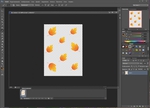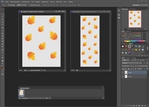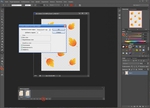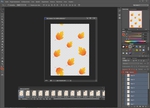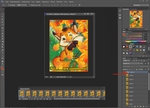Это цитата сообщения SlavnayaAli Оригинальное сообщение
Наложение листьев или снега поверх анимации.
Этот урок для Галины( Логово Белой Волчицы). Попробую расписать несколько вариантов. Это мой первый опыт, так что не судите строго)))
ВАРИАНТ 1
Использую готовую Галину анимацию с плавным движением.
Открываем в Фотошопе(ФШ) анимацию и создаём новый документ ( файл- создать) равный размеру нашей анимации. Анимацию пока сворачиваем.
Затем берем готовый листочек PNG( или несколько разных , или рисуем кистью, всё зависит от фантазии) открываем в ФШ и перетаскиваем на созданный слой.
Затем копируем листик (Ctrl+J) , я скопировала 8 раз . Листья можно уменьшать(Ctrl+ T), переворачивать...
Когда лиственная композиция готова, Объединяем все слои с листьями в один, для этого тыкаем ПКМ в последний слой и в выпавшем окне выбираем " объединить с предыдущим).
Проделываем эту операцию, пока все листья не окажутся на одном слое.
Затем идём в ИЗОБРАЖЕНИЕ- РАЗМЕР ХОЛСТА и выставляем высоту в 2 раза больше начальной.
Вот чего у нас получилось
Дублируем слой
Затем берём инструмент " перемещение" и перетаскиваем листья с любого слоя вниз
И объединяем два слоя в один. Затем создаём новый документ равный размеру первоначальной( готовой) анимации.
Затем перетаскиваем листья на вновь созданный слой
Снова объединяем слои. Теперь топаем в окно анимации и создаём второй кадр
Теперь (выбрав инструмент перемещение) стрелочками на клавиатуре двигаем листья на первом кадре вверх
На втором кадре вниз
Теперь создаём промежуточные кадры. В нашей первоначальной анимации 14 кадров, 2 у нас уже есть, остаётся 12 к ним добавляем дополнительный кадр, который потом уберём, т.е. получаетя 13 кадров
Итак мы получили 15 кадров, удаляем первый или последний кадр, получим 14. Затем жмём на кнопочку( см. скрин) в панели анимации и выбираем создать слои из кадров.
Затем группируем полученные слои , для этого выделяем все слои и идём в СЛОИ- СГРУППИРОВАТЬ СЛОИ
Теперь разворачиваем первоначальную анимацию( обратите внимание в окне анимации должен быть активен первый кадр) и перетаскиваем группу с листьями на анимацию
Теперь открываем группу и поочерёдно включаем соответствующие слои( обратите внимание первый слой будет включен на всех кадрах, поэтому отключаем глазик первого слоя на других кадрах кроме первого)
Теперь когда все кадры выставлены, сделаем листики более прозрачными.Стоим на группе идём в параметры наложения и там выбираете, что больше подойдёт или понравится) Я выбрала умножение.
Затем , если всё нравится, сохраняем анимацию)
Так же можно делать снег
ВАРИАНТ 2
Открываем готовую анимацию в ФШ и выделяем какой нибудь листик любым удобным способом
Щёлкаем по нему ПКМ и выбираем скопировать на новый слой.
Скопировали. Затем в окне анимации встаём на последний( 14) кадр, выключаем основную картинку и включаем только листик, затем стираем ластиком все ненужное, включаем картинку снова.
В окне анимации встаём теперь на первый кадр и выключаем и включаем слой с листом, чтобы этот лист появился на всех кадрах. Теперь, начиная со второго кадра ( взяв инструмент перемещение и сделав активным слой с листом ) двигаем лист по заданной вами траектории на каждом кадре.
Сделаем листик более прозрачным
Сохраняем анимацию
СПОСОБ 3
Сделала заготовочку в DPAnimation Maker
Открываем анимации в ФШ.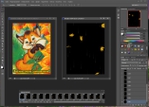 [700x503]
[700x503]
Берём инструмент " Волшебный ластик" и на каждом слое анимации с листьями убираем чёрный фон
Затем группируем все слои с листьями и перетаскиваем эту группу на основную анимацию
Поочерёдно включаем слои с листьями
Сохраняем анимацию
Серия сообщений "Мои уроки.":
Часть 1 - Наложение листьев или снега поверх анимации.
Часть 2 - Урок анимации в ФШ "Непрерывное движение фона".
Часть 3 - Снятие скрина с экрана с помощью Фотошопа.
...
Часть 5 - Урок анимации в ФШ "Оживление персонажа".
Часть 6 - Урок анимации в ФШ "Анимированная рамка".http://img0.liveinternet.ru/images/attach/c/6/91/553/91553142_5040093_Bez_imeni18.jpg src=
Серия сообщений "Мои уроки.":
Часть 1 - Налож